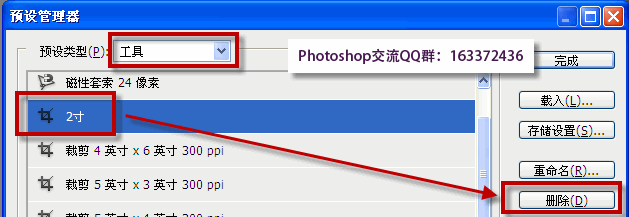第一,ps工具预设方法
photoshop工具预设可以保存我们一些常用的设置,简化步骤,提高效率。PS每个工具都可以进行预设。我们以裁剪工具为例介绍ps工具预设的方法。
1. 选择工具箱中的“裁剪工具”,然后根据需要设置一些参数。比如笔者经常裁剪2寸证件照,因此将宽度设置为3.5厘米,高度设置为5.3厘米,分辨率设置为300。
2. 选择裁剪工具旁边的下拉按钮,单击“创建新的工具预设”。
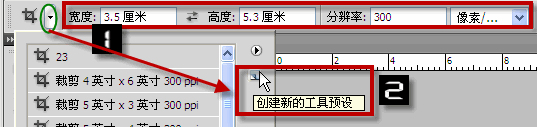
3.弹出“新建工具预设”,名称框,我们输入为预设取一个名字,比如:2寸,单击“确定”。
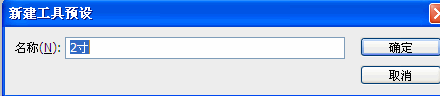
一个ps工具预设的操作流程就是上面所介绍的。我们可以对任意PS工具进行工具预设,设置完之后,下次需要使用同样参数的时候,直接单击下拉选项,就可以切换到我们所保存的工具预设,可以看到属性栏里面的参数都是之前我们设置好的。
第二,复位photoshop工具预设
我们使用工具时,如果不需要这些工具预设,可以进行复位。
比如我们下次使用裁剪工具,不需要这些参数,用鼠标右键单击下拉按钮的地方,弹出一个快捷菜单,选择:复位工具或者复位所有工具。
复位工具只是对此工具进行复位,复位所有工具是对所有工具预设进行复位。
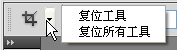
第三,删除photoshop工具预设
删除photoshop工具预设有两种方法:
1. 在下拉选项中,找到我们的工具预设,比如“2寸”,单击鼠标右键,选择“删除工具预设”。
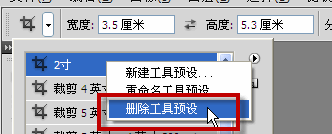
2. 执行“编辑——预设管理器”,弹出“预设管理器”对话框,在预设类型中选择“工具”,然后在下面列表中找到自定义的工具预设,单击“删除”,最后单击“完成”关闭“预设管理器”对话框。